MP4 MTS - Video Kamera MTS MP4 Format Dönüştürme
"Sony video kamerayla bazı videolar çektim, ancak dosyalar iPhone'um için çok büyük. MTS dosyalarını iPhone ile uyumlu yüksek kaliteli videolara dönüştürmek için herhangi bir yöntem var mı?"
MTS, AVCHD (Gelişmiş Video Kodlama Yüksek Çözünürlük) olarak da bilinir. Adından da anlaşılacağı gibi MTS, Panasonic ve Sony video kameralar tarafından en yaygın olarak kullanılan bir format olan yüksek çözünürlüklü bir video formatıdır. MP4, çoğu video kamera için uyumluluğuyla öne çıkan bir çıktı seçeneğidir. AVCHD'de zaten bazı videolar çektiyseniz, dosyalar bilgisayardaki video düzenleyicileri veya akıllı telefonlardaki oynatıcılar için çok büyük olabilir. Böyle bir durumda, yapmanız gereken MTS dosyasını MP4'e dönüştür yerine.
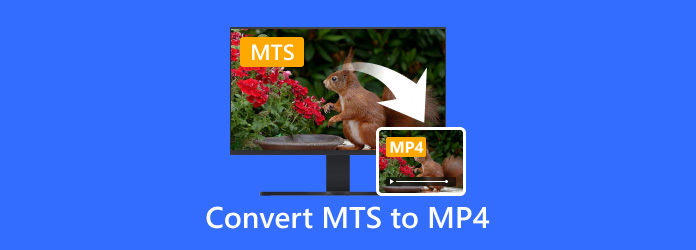
MTS'yi MP4'e neden dönüştürmeniz gerekiyor? Önce bu video formatları hakkında daha ayrıntılı bilgi edinmek zorundasınız. Burada dosya uzantısı, video kalitesi, video codec bileşeni ve bu dosyalarla ilgili diğer bilgileri bulabilirsiniz. Dahası, makale AVCHD'yi MP4'e verimli bir şekilde dönüştürmenin en iyi yolunu da açıklar.
Bölüm 1. MTS ve MP4 arasındaki karşılaştırma
Hangi formatı seçmelisiniz, MTS veya MP4? Video kameralarla bazı videolar çekmek istediğinizde, uygun formatı seçmekte güçlük çekebilir veya MTS dosyalarını MP4'e dönüştürmeniz gerekebilir. Önce bu video formatları hakkında daha ayrıntılı bilgi edinmelisiniz. Burada dosya uzantısını, video kalitesini, video codec bileşenini ve bu dosyalarla ilgili diğer bilgileri bulabilirsiniz.
| MTS | MP4 | |
|---|---|---|
| Dosya uzantısı | MTS, AVC'nin CABAC sıkıştırma tekniğini kullanan bir AVCHD video formatıdır; CABAC, kayıpsız bir sıkıştırma tekniğidir ve H.264 / AVC kodlama şemasının başlıca avantajlarından biridir. | MP4 ayrıca MPEG AVC kullanır, ancak yalnızca kalitede B dilimi, makro blok sayısı ve daha başka bilgiler mevcut değildir. |
| Video / Ses Kodek | MTS, video kodu olarak MPEG-4 AVC / H.264 ve ses kodeği olarak Dolby Digital AC-3 kullanır. | MP4, HEVC / MPEG-H Bölümü 2 / H.265, MPEG-2 Bölümü 2, MPEG-4 ASP, H.264 / MPEG-4 AVC, H.263, VC-1, Dirac, diğerleri kullanır. |
| Video Kalitesi | Genelde HD (1080i, 1080p ve 720P) ve SD videolar içeren Sony ve Panasonic video kamera için MTS kayıt dosyaları. Diğer AVCHD video formatlarında kayıt yapsanız bile, daima yüksek kaliteli videoları sorunsuzca sunar. | Genellikle kameralar MP4'i saniyede 1080 karelerinde 60p'ye kadar yakalar. MP4 dosyaları ayrıca HEVC / H.265 kodeğini de destekler. SD kartınızın boyutunun sınırlı olması durumunda, dosyaları MP4 biçiminde kaydetmeniz önerilir. |
| uygunluk | Kaydı DVD veya Blu-ray'e dönüştürmeniz gerekirse, HDTV'de MTS dosyalarının kullanılması önerilir. | MP4 dosyası, iPhone, iPad ve Android cihazlar için en sık kullanılan video formatlarından biridir. Ayrıca, video düzenleme yazılımının veya video oynatıcının çoğu video formatını destekler. |
MTS'yi MP4'e neden dönüştürmeniz gerekiyor?
1. Cihazların çoğu ile uyumlu
MTS dosyalarını bilgisayara kopyalamanız gerektiğinde, RAW video formatını doğrudan varsayılan ortam yürütücülerle doğrudan açamayacaksınız. Hiçbir AVCHD formatını desteklemeyen iPhone, iPad ve Android tabletlerden bile bahsetmiyoruz. Dosyaları oynatmak için MTS'yi MP4'e dönüştürmeniz gerekir. Ayrıca, videoları çevrimiçi akış web sitelerine yüklemek için bir MP4 dosyası edinmeniz gerekir.
2. Küçük boyutlu ve göreceli olarak yüksek kaliteli
MTS videosunu bazı video düzenleyicilere kopyalarsanız, büyük video boyutu, dosyaların MTS biçiminde yüklenmesini veya düzenlenmesini zorlaştırır. Bunun yerine MP4'ün boyutu küçüktür ve kalitesi nispeten yüksektir. Genellikle 30 dakikalık 1920×1080 AVCHD dosyaları 300MB ila 400MB arasındayken, MP4'teki aynı dosyalar 100MB'dir. Tüm donanım cihazları için bir standart haline gelmesinin nedeni budur. Video dosyalarını sorunsuz bir şekilde düzenlemek için önceden MTS'yi MP4'e çevirmelisiniz.
Ancak, DVD veya Blu-ray diskleri oluşturmanız gerektiğinde, en iyi ses dosyalarını elde etmek için LPCM'ye ek olarak Dolby AC-3 kodlamasından yararlanabilirsiniz. PCM ses kayıtları, MP4'teki AAC sesinden çok daha iyi olan sıkıştırmalı RAW dijital örneklerdir.
Bölüm 2. MTS'yi MP4'e yüksek kalitede dönüştürmenin en iyi yolu
MTS'yi MP4'e yüksek kalitede dönüştürmek için etkili bir yöntem var mı? IPhone / iPad / Android telefonlar için kamerayı MTS MP4 dönüştürmek veya MP4 formatı için ses kalitesini ayarlamak isteyip istemediğinizi, Tipard Video Dönüştürücü Ultimate Dikkate almanız gereken MP4 dönüştürücü programına doğru MTS videosu olmalıdır. İster Windows PC ister Mac kullanıyor olun, Canon MTS'yi MP4'e kolaylıkla dönüştürebilirsiniz.
- 1. Video kamera MTS'yi MP4'e veya hatta farklı cihazlar için en uygun MP4 formatına dönüştürün.
- 2. MP4 çıkışı için video kalitesini, video kodeğini, ses kodeğini, bit hızını ve diğer parametreleri ayarlayın.
- 3. Gibi videoları düzenleyin ve yönetin video kalitesini artırmak, döndürün, kırpın, efekti ayarlayın, kırpın ve filigran ekleyin.
- 4. AVCHD dosyalarını MP4 formatına, kısa sürede yüksek kalitede dönüştürmek için toplu işlem.
Kameradan MTS dosyaları ekleyin
Tipard MTS to MP4 Converter'ı indirip kurun, programı başlatın ve MTS veya diğer AVCHD dosyalarını video kameradan programa aktarmak için "Dosya Ekle"ye tıklayın. MTS dosyalarını, MTS olarak bir dosya uzantısına sahip olan video kameradan doğrudan eklerseniz. MTS videosunu dönüştürmeden önce PC'ye aktarırsanız, dosya uzantısı M2TS olarak değişir.

MP4 formatını seçin
"Özel Profil" düğmesine tıklayın, açılır listeden MP4 çıkış formatını seçebilirsiniz. Sıradan MP4 biçimlerinin yanı sıra, MTS'yi doğrudan iPhone, iPad, iPod, Samsung, HTC, Motorola, PSP, Zune, Wii, Xbox vb. belirli taşınabilir cihazlar için optimize edilmiş MP4 biçimine dönüştürebilirsiniz.

MP4 videonuzu özelleştirin
MP4 çıkışı için istediğiniz ses kodunu veya video kodeğini seçebilirsiniz. Video düzenleme programları için dosyaların bir kısmına ihtiyacınız varsa, videoyu kes. Elbette, filmleri döndürebilir, çevirebilir ve daha fazla düzenleyebilirsiniz. Ayrıca, video kamera videolarının kalitesini artırmak için mükemmel geliştirme özelliklerini de bulabilirsiniz.

MTS dosyalarını MP4'e dönüştürün
Bundan sonra, AVCHD dosyalarını MP4 biçimlerine dönüştürmek için "Tümünü Dönüştür" düğmesine tıklayabilirsiniz. Gelişmiş algoritma, dosyaları süper hızlı ve yüksek kalitede dönüştürebilir. Tüm işlem tamamlandıktan sonra, bilgisayarınızdaki MP4 dosyalarını açmak veya başka cihazlara aktarmak için "Gözat" düğmesine tıklayabilirsiniz.

Ancak bir Linux kullanıcısıysanız, Linux'ta MTS'yi MP4'e dönüştürmek için başka yöntemler denemeniz gerekir. Örneğin, FFMPEG iyi bir seçimdir. Bu konuda size yardımcı olacak çevrimiçi bir araç da deneyebilirsiniz.
Bölüm 3. MTS'yi MP4'e çevrimiçi dönüştürme
MTS dosyalarını çevrimiçi olarak dönüştürmek istiyorsanız Zamzar'ı deneyebilirsiniz. Yazılımı indirmeden dosyayı ücretsiz çevrimiçi dönüştürmenize olanak tanıyan bir MTS'den MP4'e ücretsiz çevrimiçi dönüştürücüdür. Birçok dönüştürme aracını bir araya getirir; PowerPoint'i MP4'e dönüştür kolayca. Ve kullanımı son derece kolaydır. Zamzar'a dönüştürmek istediğiniz MTS dosyasını tarayıcınıza eklemeniz yeterli. Çıkış dosyası formatı olarak MP4'ü seçin. Sonra tıklayın Şimdi dönüştürve dönüştürülen videoları dakikalar içinde alacaksınız.
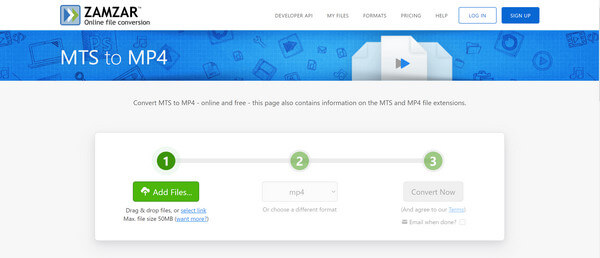
Bölüm 4. MTS'yi MP4'e dönüştürmek için El Freni nasıl kullanılır
Mts'i ücretsiz olarak mp4'e dönüştürmek için El Freni'ni de kullanabilirsiniz. Ancak bilginiz için, çıktı dosyası biçimi olarak yalnızca MP4 ve MKV'yi destekler. MTS / M2TS dosyalarını MOV, FLV veya 3GP gibi diğer biçimlere dönüştürmek istiyorsanız, lütfen Video Converter Ultimate kullanın.
1. AdımHandBrake'i bilgisayarınıza indirin. Ardından kurun ve açın.
2. AdımMTS / M2TS videonuzu programa ekleyin. Ardından çıktı formatını ayarlayın. Çıktı formatı olarak MP4 veya MKV'yi seçebilirsiniz. Bundan sonra, çıkış video ayarlarınızı ihtiyacınıza göre ayarlayın.
3. AdımTıkla Başlama MTS / M2TS videolarını HandBrake'inizle dönüştürmek için düğmesine basın.
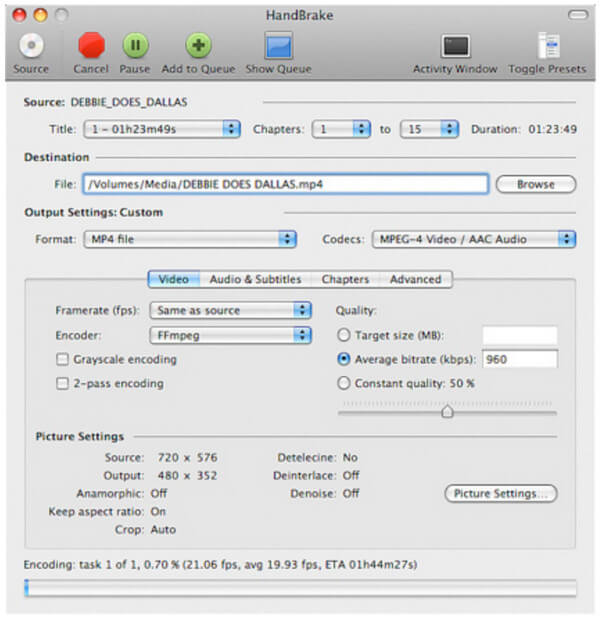
Sonuç
Video kamera ile video çekmek istiyorsanız veya video kamera MTS'yi MP4'e dönüştür, makale referans olarak almanız gereken nihai kılavuzdur. Video codec bileşenini, kullanımı ve MTS veya MP4 hakkındaki diğer bilgileri kontrol edin. MTS formatını MP4'e çevirmeniz gerektiğinde, Tipard MTS'den MP4'e Dönüştürücü her zaman ilk tercihiniz olmalıdır. Gönderi ile ilgili herhangi bir sorunuz varsa yorumlarda daha detaylı bilgi paylaşabilirsiniz.







